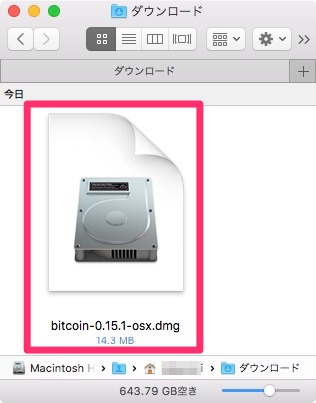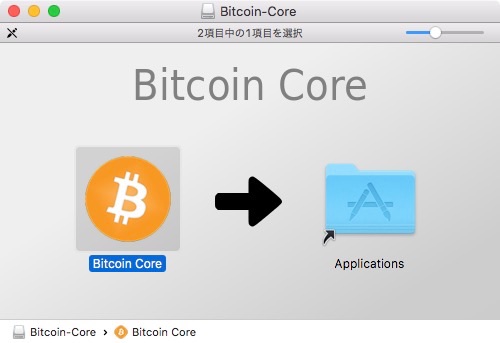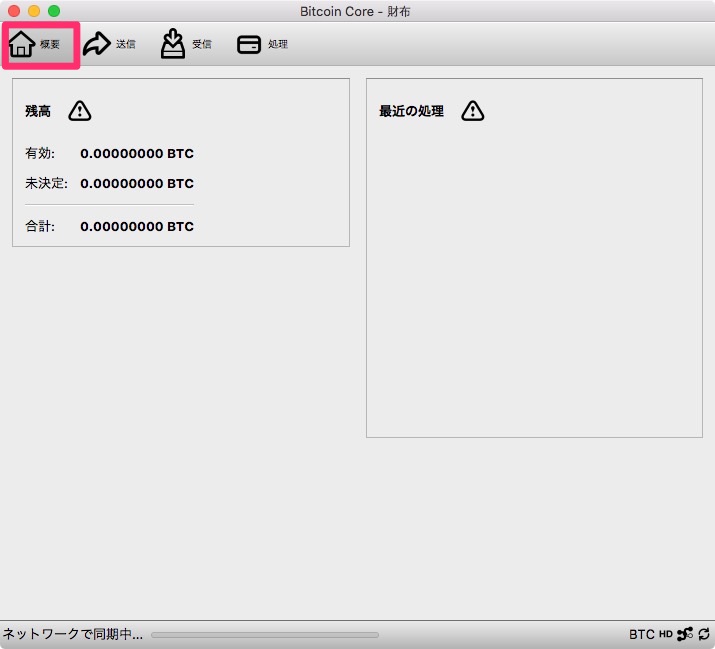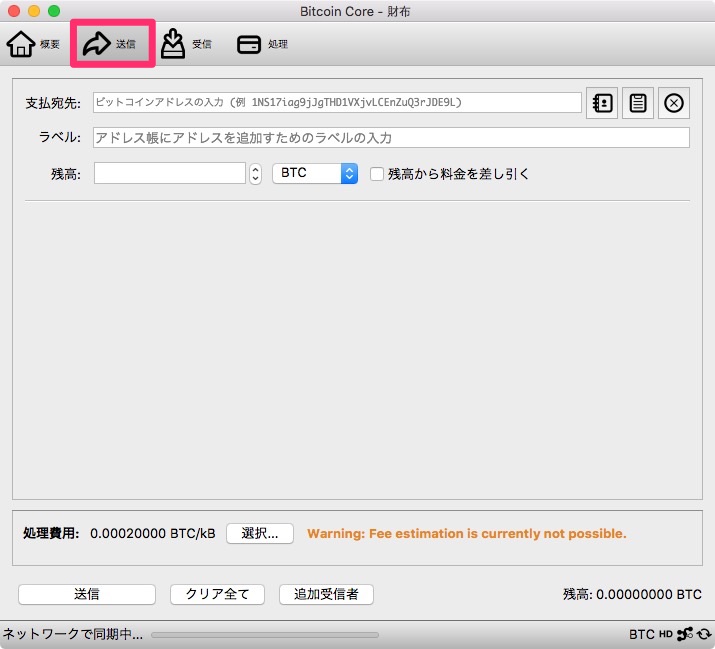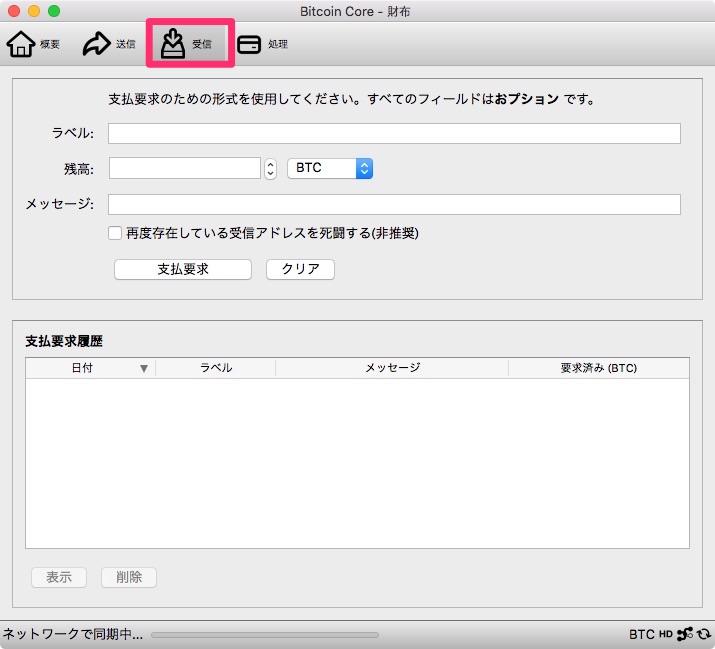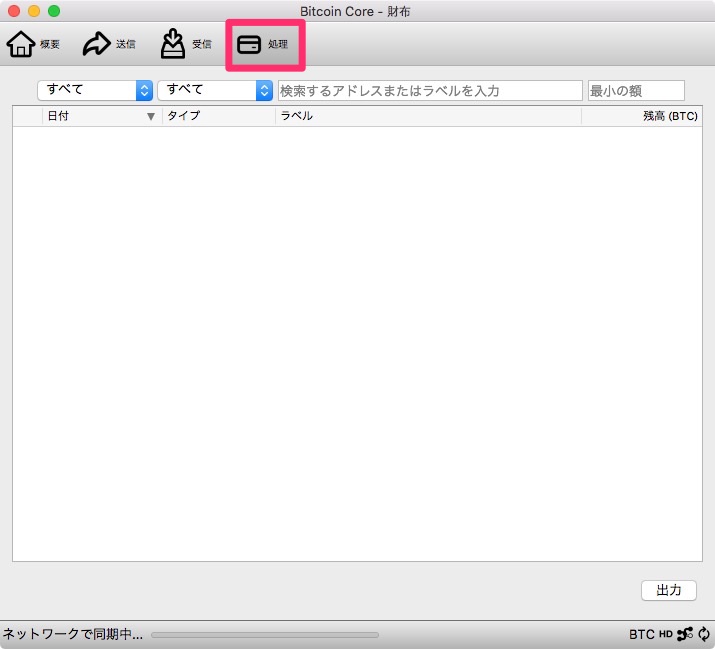仮想通貨のウォレットは多くわけて5種類。
- Webウォレット(オンラインウォレット)
- スマホアプリウォレット
- デスクトップウォレット(今回紹介)
- ハードウェアウォレット
- ペーパーウォレット
今回は、デスクトップウォレットの一つ、ビットコインの公式ウォレット「Bitcoin Core」のインストール方法と使い方を解説します。
目次
仮想通貨ウォレット メリット・デメリット 比較まとめ
仮想通貨のウォレットを「安全性」「利便性」で比較すると以下の通り。
| 安全性 | 利便性 | メリット | デメリット | |
| オンラインウォレット | △低 | ◎高 | 利便性が高い | ・ハッキング被害のリスク |
| デスクトップウォレット | ○中 | ○中 | ・オンラインウォレットよりも安全 ・無料 | ・PCがウイルスが感染し仮想通貨が盗まれるリスク ・ソフトをダウンロードした端末でしか使えない |
| スマホアプリウォレット | ○中 | ○中 | スマホでどこでも管理できる | 不具合でコインを取り出せなくなる事例も報告されている |
| ハードウェアウォレット | ◎高 | △低 | セキュリティが高い | ・利便性は低い ・端末の購入費用 |
| ペーパーウォレット | ◎高 | △低 | セキュリティが高い | ・紙の盗難リスク ・紙の紛失リスク ・印字が消え識別できないリスク |
代表的なデスクトップウォレット
代表的なデスクトップウォレットは以下。
- Bitcoin Core:ビットコインの公式ウォレット(今回紹介)
- Copay:iPhone/Androidにも対応のクライアントウォレット
- Electrum:Bitcoin Coreと比較すると処理速度が速く、機能が豊富
- MyEtherWallet:イーサリアム、イーサリアムのトークンを保存できる
ビットコインの公式ウォレット「Bitcoin Core」とは?
「Bitcoin Core」とは、ビットコインの公式ウォレットです。
「Bitcoin Core」のインストール方法(Mac版)と初期設定
「Bitcoin Core」のインストール方法
- ダウンロード – ビットコインにアクセスし、「ビットコイン・コアダをダウンロード」をクリックします。
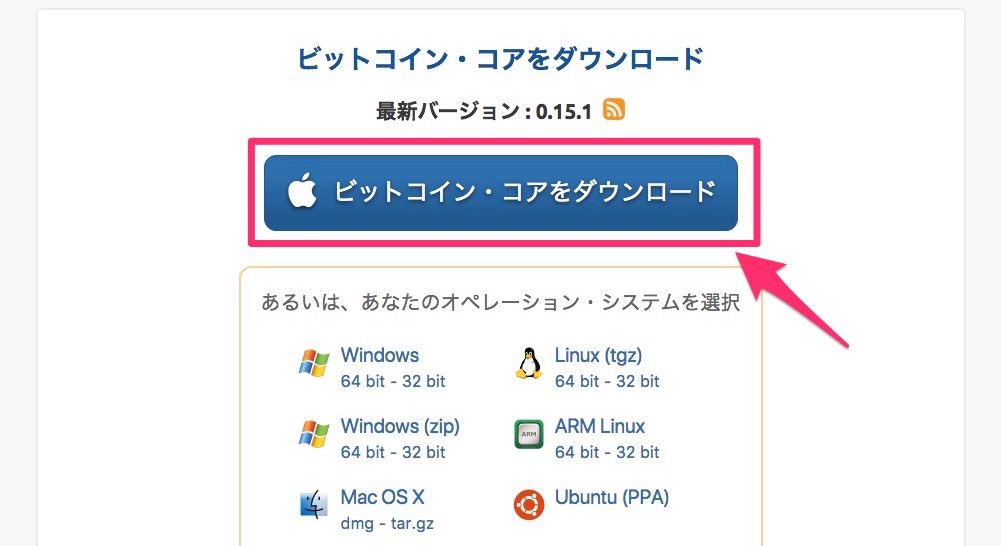


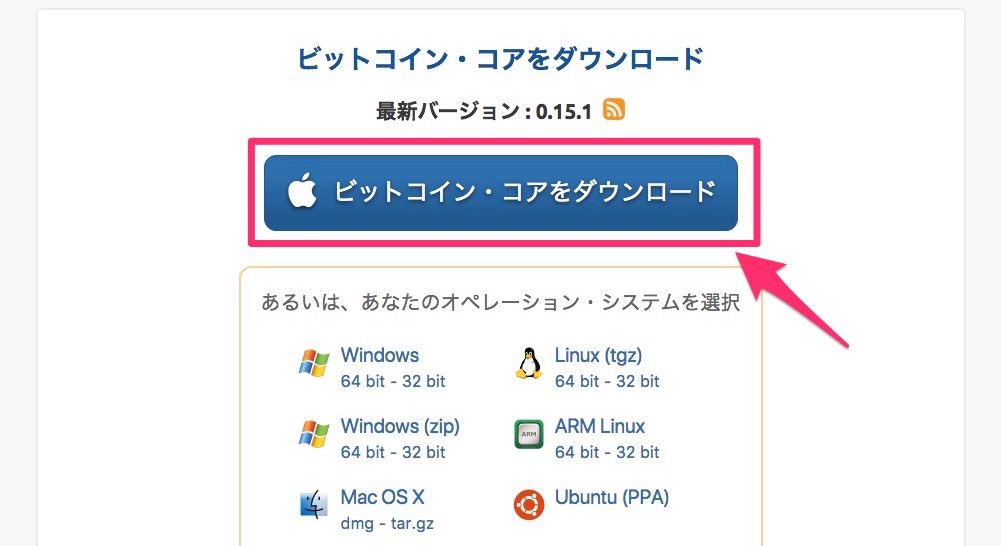
- ダウンロードフォルダにダウンロードされた「イメージファイル(bitcoin-0.15.1-osx.dmg)」をダブルクリックで展開します。
- 以下のウィンドウが開いたら、「Bitcoin Core」のアイコンを「Applications」フォルダに移動させます。
以上でインストールは完了です。
「Bitcoin Core」の初期設定
- アプリケーションフォルダにインストールした「Bitcoin Core」を起動します。



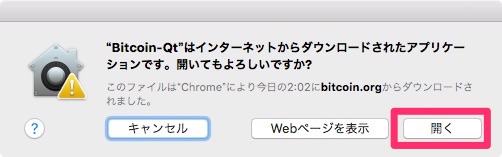
- ようこそ画面開いたら保存場所を選び「OK」をクリックします。



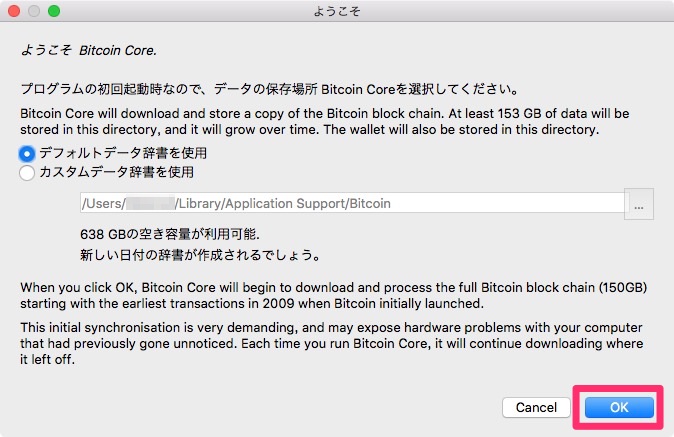
- 以下の画面に変わるので待ちます。



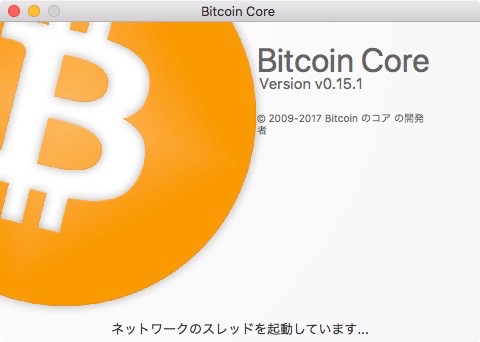
- 「Bitcoin Core」が起動しました。



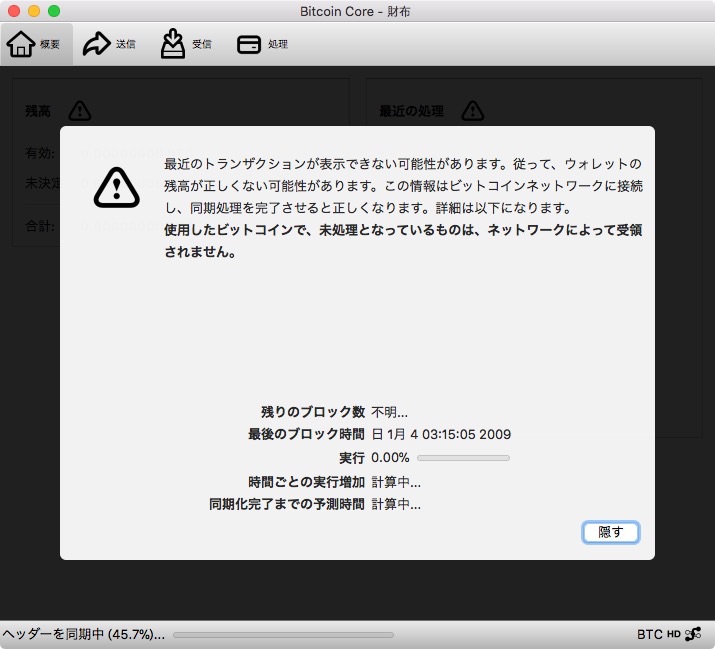
「Bitcoin Core」の使い方
概要(残高)
「概要」タブからは残高の確認が出来ます。
送信(ビットコインの送金)
「送信」タブからビットコインの送金ができます。